MP3'ü AAC'ye Dönüştürmenin Tam Kılavuzu - Nasıl Başvurulur
Ses formatını düşündüğünüzde, aklınıza ilk gelen şeyin en yaygın uyumlu ses formatı olan MP3 olması gerektiğine inanıyorum; MP3, Walkman'den cep telefonlarına, tabletlere, bilgisayarlara kadar cihazların değişmesiyle birlikte uzun yıllardır bize eşlik ediyor. Müzik etrafımızı sardığı sürece, MP3 dosyaları hayatımızın bir parçası olmalı. Neredeyse tüm platformlar bu formatla uyumludur ve ayrıca verimli sıkıştırmayı sağlayarak sesi paylaşmak ve kaydetmek için en uygun biçimde depolamayı sağlar. Ancak, teknolojinin ilerlemesiyle, daha da verimli sıkıştırmaya sahip başka bir ses formatı olan AAC ortaya çıktı. Ayrıca, bugün Apple cihazlarıyla en uyumlu formatlardan biridir. Ne zaman dönüştürmemiz gerekecek MP3'den AAC'ye dönüştürücüve neden bunu yapmalıyız? Bu makalede cevabı bulacaksınız ve format dönüşümünü nasıl tamamlayacağınızı öğreneceksiniz.
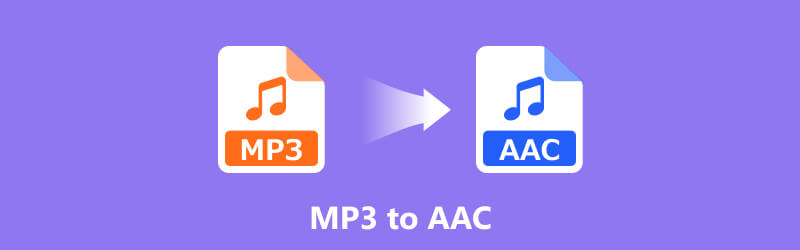
- REHBER LİSTESİ
- Bölüm 1. İnsanların MP3'ü AAC'ye Dönüştürmesinin Nedeni
- Bölüm 2. MP3'ü AAC'ye Dönüştürmenize Yardımcı Olacak 3 Araç
- Bölüm 3. Dönüştürülen Dosyalar İçin İpuçları
- Bölüm 4. MP3'ü AAC'ye Dönüştürmenin SSS'leri
Bölüm 1. İnsanların MP3'ü AAC'ye Dönüştürmesinin Nedeni
MP3 en yaygın uyumlu format olduğundan, neden onu diğer formatlara dönüştürmeliyiz? Birçok kullanıcının aklında bu şüphe olabilir. Şimdi, MP3'ü Mac veya Windows'ta AAC'ye dönüştürmenin nedenlerini kısaca inceleyelim. Öncelikle, MP3 ve AAC daha verimli sıkıştırma yöntemleri kullanır ve daha küçük dosya boyutları elde etmek için bazı ses kalitesinden ödün verir. MP3, 1990'ların başlarında geliştirildi, bu da yankı ve takma ad gibi eserlerle karıştırılmış ses verilerini depolamak gibi zamanın gerisinde bazı sınırlamalara sahip olduğu anlamına gelir. Sonradan gelen bir ürün olarak AAC, daha gelişmiş bir MPEG-4 kodlayıcı kullanır ve AAC sesine aynı dosya boyutuyla daha yüksek ses kalitesi ve daha iyi dinleme deneyimi sağlar.
Başka bir olası neden de AAC'nin Apple cihazları için varsayılan ses biçimi olmasıdır. iPhone, iTunes, iPad ve iPod'un popülaritesiyle kullanıcılar sesi rahatça işlemek için diğer biçimleri de AAC'ye dönüştürmeyi tercih edecektir.
Bölüm 2. MP3'ü AAC'ye Dönüştürmenize Yardımcı Olacak 3 Araç
ArkThinker Video Dönüştürücü Ultimate
Fiyat:Beş ücretsiz dönüşümden sonra daha fazla özelliğin kilidini açmak için aylık $15.60 ödemeniz gerekecektir.
Ses, video ve resim dosya biçimlerini dönüştürmeniz gerekiyorsa, şunu kullanmanızı öneririz: ArkThinker Video Dönüştürücü Ultimate. Bu MP3'ten AAC'ye dönüştürücü, günlük hayatımızın tüm ihtiyaçlarını karşılayan 1000'den fazla formatı destekler. ArkThinker Video Converter Ultimate'ın dönüştürme hızı 30 kat daha hızlı olabilir ve ayrıca toplu dönüştürmeyi destekler, bu nedenle acil bir işiniz olsa bile, yardımıyla sonuçları hızlı bir şekilde çıktı alabilirsiniz. Diyelim ki ses sonucundan memnun değilsiniz. Bu durumda, arka plandaki gürültüyü gidermek, ses seviyesini istediğiniz gibi ayarlamak ve fade-in veya fade-out efektleri eklemek için ArkThinker Video Converter Ultimate tarafından sağlanan ses güçlendiriciyi de kullanabilirsiniz.
Dönüştürme için 1000'den fazla popüler dosya formatını destekler.
Varsayılan araç kutusuyla ses veya video dosyalarını düzenleyin ve değiştirin.
Ses dosyanızdaki gürültüyü giderin ve ses seviyesini istediğiniz gibi ayarlayın.
Herkes için anlaşılır ve kullanımı çok kolay bir arayüz sunun.
İşte ArkThinker Video Converter Ultimate ile MP3'ü AAC formatına nasıl dönüştüreceğiniz.
Bilgisayarınıza ArkThinker Video Converter Ultimate'ı indirip yükleyin. Açın ve seçin Dosya Ekle kaynak MP3 sesini platforma yüklemek için.

Seçmek Çıktı Formatları ve seç AAC listeden. Sonra, dönüştürülmüş sesiniz için bir kaydetme yolu bulun.

Son olarak seçin Hepsini dönüştür Dönüşümü başlatmak için.

ArkThinker Video Converter Ultimate verimli bir şekilde çalışıyor ve sayfalar iyi düzenlenmiş. Başlangıç rehberini takip ettik ve nasıl kullanılacağını hemen anladık. Genel olarak, her bakımdan mükemmel performans gösteren, gürültüyü çok iyi gideren bir araç. Çıktısını almadan önce önizlemesini yapabildik.
iTunes
AAC, iTunes'un varsayılan biçimidir. iTunes kullanıcısıysanız ve diğer üçüncü taraf yazılımları indirip kullanmak istemiyorsanız, biçimi dönüştürmek için bu aracı deneyebilirsiniz. iTunes, kullanımı güvenli olan bir MP3 dosyasının AAC sürümünü oluşturabilir.
iTunes ile MP3’ü AAC’ye dönüştürmek için yapmanız gerekenler şunlardır.
Cihazınızda iTunes'u açın. Seçin Menü > Düzenlemek > Tercih.
Şuraya git: Genel sekmesini seçin ve Ayarları İçe Aktarma.
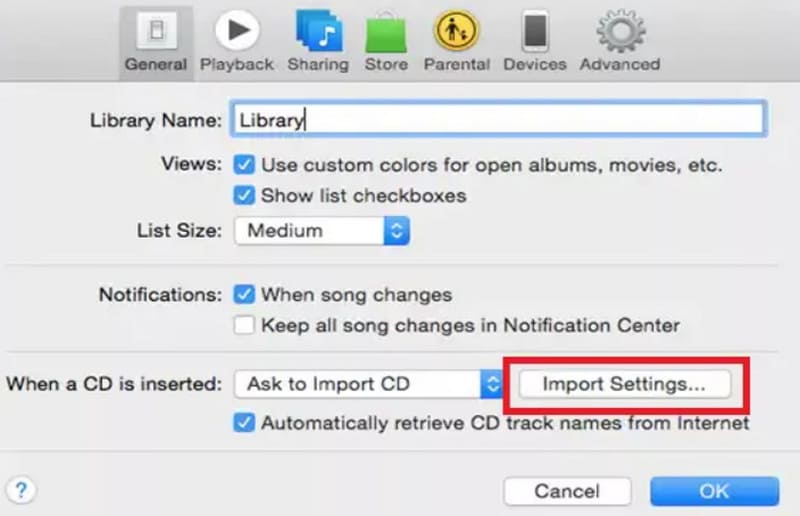
Sonra şuraya git: Kullanarak İçe Aktarma Menü ve seç AAC > TAMAM.
Dönüştürmek istediğiniz şarkıyı seçin ve tıklayın Dosya > Dönüştürmek > AAC Sürümünü Oluştur.
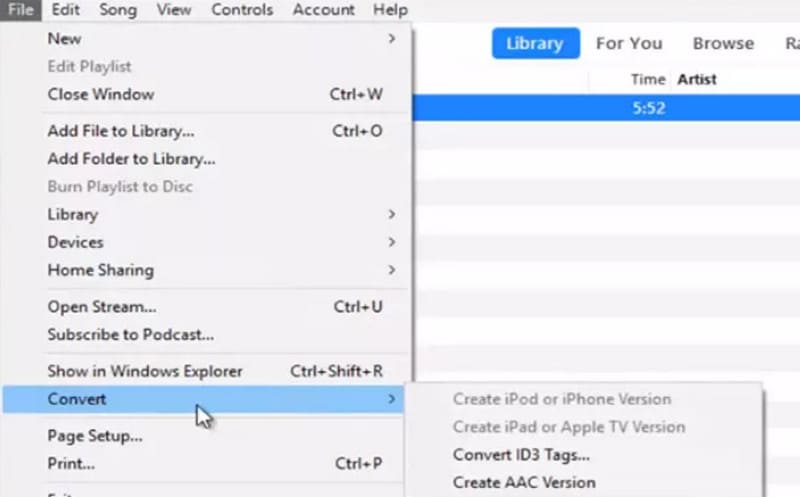
- iTunes, AAC ile uyumlu varsayılan araçlardan biridir.
- Tamamen ücretsiz ve güvenli.
- Ses düzenleme aracı yok.
Apple Müzik
Apple cihazı kullanıyorsanız MP3'ü AAC formatına dönüştürme işlemini doğrudan cep telefonunuzdaki veya Mac bilgisayarınızdaki Apple Music uygulamasından yapabilirsiniz.
Apple Music'i kullanmak için yapmanız gerekenler şöyle:
Cihazınızda Apple Music uygulamasını açın. Menü çubuğuna gidin ve seçin Müzik > Ayarlar.
Tıklamak Dosyalar > Ayarları İçe Aktarma. Ardından, yanındaki menüyü başlatın Kullanarak İçe Aktar.
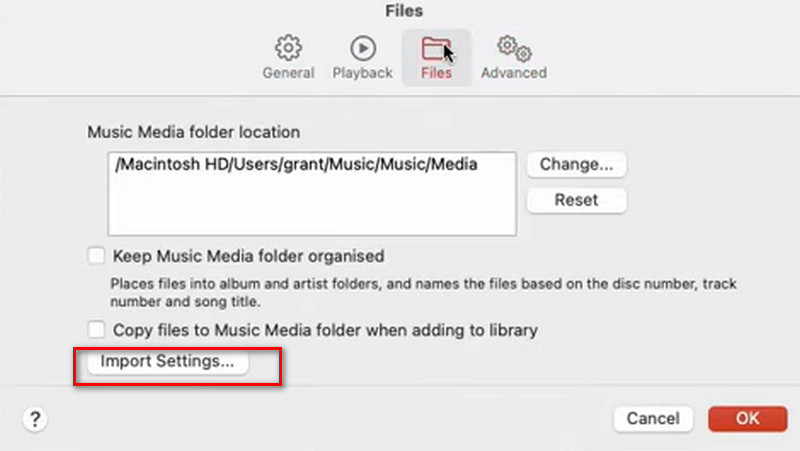
Seçmek AAC hedef biçimi olarak basın TAMAM değişikliği korumak için.
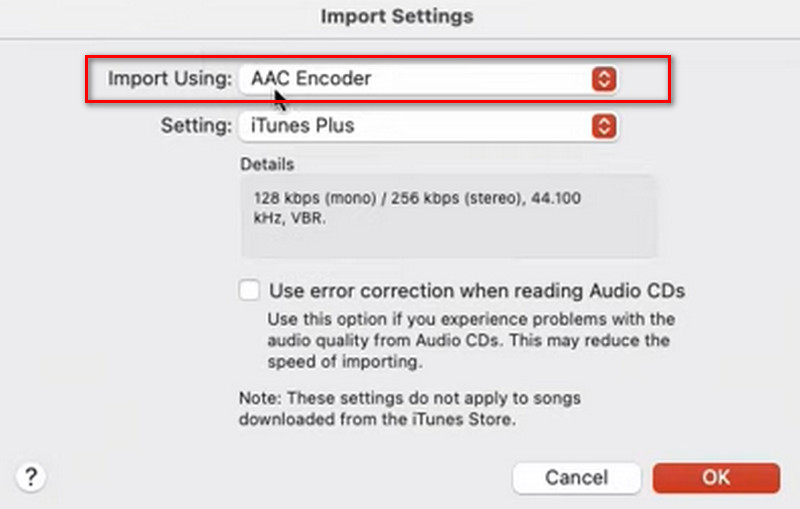
tuşuna basın Seçenek klavyenizdeki düğmeye tıklayın Dosya > Dönüştürmek > E dönüşmekve dönüştürmek istediğiniz ses dosyasının bulunduğu klasörü seçin.
- Üçüncü parti araçları çalıştırmaya gerek yok.
- Güvenli ve kullanımı kolaydır.
- Sadece Apple cihaz kullanıcıları için.
- Sonradan düzenleme fonksiyonu yok.
Bölüm 3. Dönüştürülen Dosyalar İçin İpuçları
En Uygun Aracı Seçin
Bir dönüştürücü seçerken, hem MP3 hem de AAC formatlarıyla uyumlu olduğundan emin olun. Üçüncü taraf araçları veya sisteminizle birlikte gelen müzik yazılımları dikkate alınır. iTunes ve Apple Music gibi uygulamalar, varsayılan formatı başlangıçta AAC olan mükemmel seçimlerdir.
Ses Ayarlarını Yap
En iyi sonuçları elde etmek için, ses bit hızını ve ses seviyesini ayarlayarak, fade-in ve fade-out efektleri ekleyerek vb. ses kalitesini artırabilirsiniz. Bu araçlar ArkThinker Video Converter Ultimate arayüzünde mevcuttur. Ayrıca gürültüyü gidermek ve en saf müziği dışa aktarmak için de kullanabilirsiniz.
Sonuçları Kontrol Edin
Dönüştürme tamamlandıktan sonra, beklentilerinizi karşıladığından emin olmak için ortaya çıkan AAC dosyasını hemen dinlediğinizden emin olun.
Bölüm 4. MP3'ü AAC'ye Dönüştürmenin SSS'leri
iTunes olmadan MP3'ü AAC'ye nasıl dönüştürebilirsiniz?
MP3'ü AAC'ye dönüştüren ve destekleyen ArkThinker Video Converter Ultimate gibi kapsamlı bir format dönüştürücü kullanmanızı öneririz. ses dosyalarını düzenleme. Cloudconvert gibi araçlar da işe yarayacaktır. Çevrimiçi en iyi MP3'ten AAC'ye dönüştürücüdür.
MP3'ü AAC'ye dönüştürmek kaliteyi artırır mı?
Evet, AAC, MP3'ten daha iyi ses kalitesi sunar, bu nedenle daha iyi bir seçimdir. ArkThinker Video Converter Ultimate, MP3'ü AAC'ye dönüştürebilir ve ses seviyesini ayarla çıkış öncesi gürültüyü gidermek için.
MP3 ile AAC arasındaki farkı duyabiliyor musunuz?
AAC ses dosyaları daha parlak ve net duyulurken, MP3 dosyaları bulanık görünebilir.
Çözüm
Bu makalede, size yardımcı olacak üç yol göreceksiniz MP3'ü AAC'ye dönüştür, en kapsamlı multimedya işleme yazılımlarından biri ve günlük hayatta sıklıkla bulunan iki araç dahil. Bunlar arasında, ArkThinker Video Converter Ultimate şüphesiz en iyi seçimdir ve bu araçla her türlü videoyu, sesi ve resmi kolayca işleyebilirsiniz. Ayrıca araç kutusunda gürültü giderici, 3D oluşturucu, GIF oluşturucu vb. gibi daha fazla yardımcı araç da bulabilirsiniz. İnanın ya da inanmayın, makaledeki rehberimizi takip ederek, ArkThinker Video Converter Ultimate kullanarak AAC sesini çok yüksek kalitede dışa aktarabilirsiniz.
Bu yazı hakkında ne düşünüyorsunuz? Bu gönderiyi derecelendirmek için tıklayın.
Harika
Değerlendirme: 4.8 / 5 (dayalı 368 oylar)


